File Data Outlook Tidak Dapat Diakses? Begini Cara Memperbaikinya!
Diterbitkan: 2022-11-21Saat saya menggunakan Microsoft Outlook belum lama ini, saya melihat pesan yang menyatakan bahwa ada masalah dengan aksesibilitas file .OST-nya: error 0x800401F “ File data Outlook tidak dapat diakses .” File .OST (Tabel Penyimpanan Offline) sangat penting karena memungkinkan kita untuk mengakses data Outlook bahkan ketika kita tidak memiliki koneksi internet aktif. Namun, Outlook mungkin mengalami masalah jika file .OST rusak atau tidak dapat diakses oleh Outlook. Pada artikel ini, saya akan memberi tahu Anda apa yang harus dilakukan jika Anda tidak dapat mengakses file data Outlook Anda.
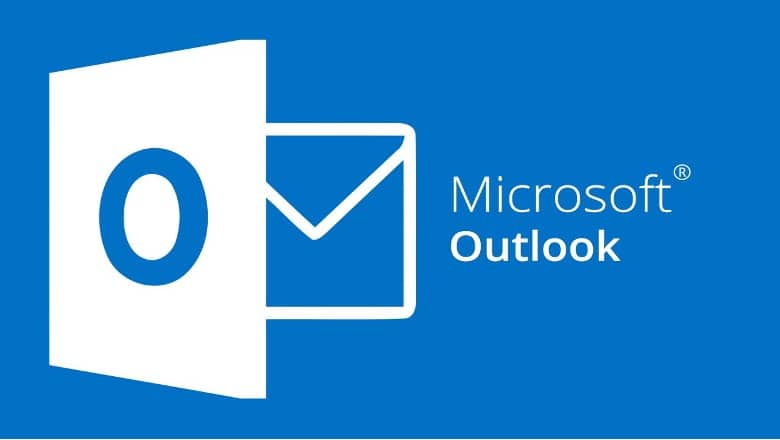
Kesalahan Aksesibilitas Umum dengan Outlook
Sebelum mendiagnosis masalah ini, kita harus melihat beberapa masalah aksesibilitas umum yang biasanya terjadi di Outlook.
- File .OST tidak dapat ditemukan di lokasi mana pun atau di perangkat apa pun.
- Outlook tidak dapat menampilkan kumpulan folder dan file.
- File .OST sudah digunakan oleh salah satu aplikasi yang didukung.
- Pengguna tidak dapat melihat file .OST karena telah dikunci.
- Pengguna lain sekarang mengakses file .OST – misalnya, file masih berjalan atau sedang diakses.
- Menutup aplikasi lain yang sedang menggunakan file .OST.
- Tidak dapat menemukan jalur file atau lokasi penyimpanan untuk file .OST.
- File .OST default tidak dapat dilihat karena program lain sedang menggunakannya.
- Karena kesalahan yang terjadi pada Outlook, tidak dapat memuat file .OST yang diminta.
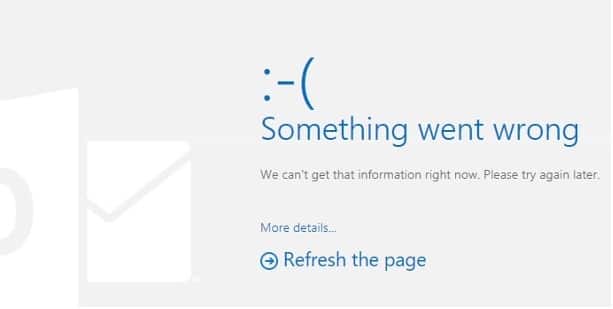
Mengapa Outlook Tidak Dapat Mengakses File .OST?
Seperti yang telah kita bahas sebelumnya, beberapa masalah mungkin berkontribusi pada masalah tidak dapat diaksesnya file data Outlook. Akibatnya, jika Anda tidak dapat mengakses berkas .OST di Outlook, Anda harus berusaha menganalisis situasinya, karena ini mungkin disebabkan oleh salah satu masalah berikut:
- Tidak dapat diakses: File .OST yang ingin Anda lihat mungkin tidak ada di tempat aslinya, sehingga tidak dapat diakses (mis., file tersebut mungkin telah dipindahkan atau dihapus).
- Kerusakan File: Anda dapat melihat kesalahan ini jika file .OST yang Anda coba buka rusak oleh program lain, virus, atau keduanya.
- Akses Tidak Sah: Jika Anda bukan Administrator file .OST atau tidak memiliki otoritas yang sesuai untuk mengakses file .OST, maka ini dapat menyebabkan masalah dengan tidak dapat diaksesnya file.
- Masalah Sinkronisasi: Masalah mungkin muncul karena kesalahan sinkronisasi antara Outlook, Exchange, atau server email Anda.
- Add-In Rusak: Masalah ini terkadang disebabkan oleh plugin yang tidak diinginkan atau rusak (add-in Outlook).
- Alasan Lain : Selain itu, kesulitan mungkin disebabkan oleh koneksi jaringan yang lambat, firewall yang disediakan oleh pihak ketiga, masalah dengan server, data yang tidak kompatibel, dll.
Bagaimana Mengatasi Masalah “File MS Outlook OST Tidak Dapat Diakses”?
Sekarang setelah kita membahas semua dasar-dasarnya, mari pelajari cara memperbaiki file data Outlook yang tidak dapat diakses, dengan mengadopsi berbagai metode yang ditunjukkan di sini.
Metode 1: Matikan Mode Kompatibilitas di Outlook
Outlook, seperti program pra-instal lainnya di Windows, dapat beroperasi dalam mode kompatibilitas. Sayangnya, jika mode telah diaktifkan, ini dapat menimbulkan masalah dengan aksesibilitas file .OST yang disimpan. Misalkan Anda tidak dapat melihat file .OST di Outlook, Anda dapat pergi ke direktori tempat file Outlook.exe berada. Anda dapat memilih untuk pergi ke lokasinya secara langsung atau mencarinya menggunakan alat pencarian di bilah tugas.
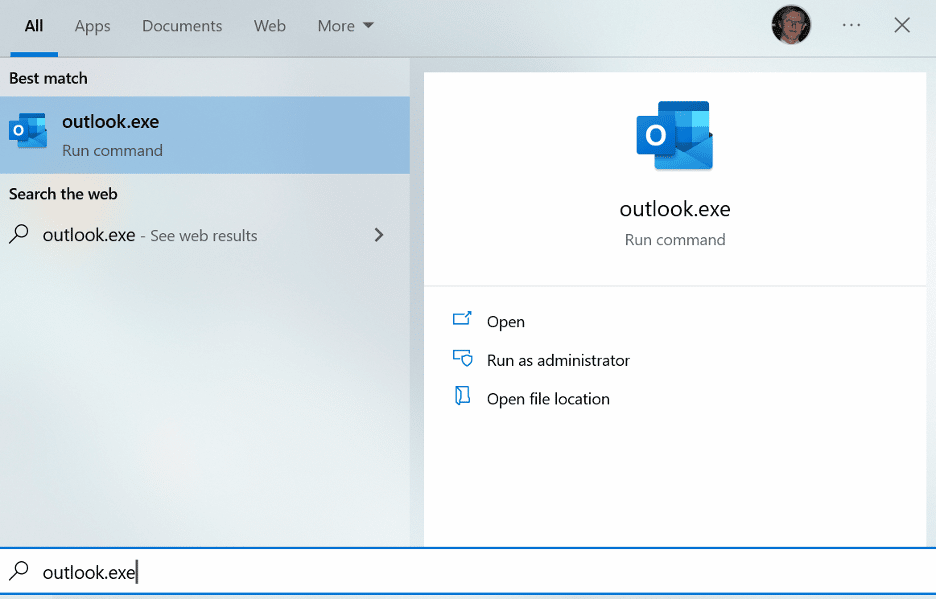
Setelah Anda menemukan file Outlook.exe, klik kanan padanya, dan pilih Properties . Setelah Anda membuka kotak Properti, buka tab Kompatibilitas . Dari sana, pastikan opsi Jalankan aplikasi ini dalam Mode Kompatibilitas dinonaktifkan.
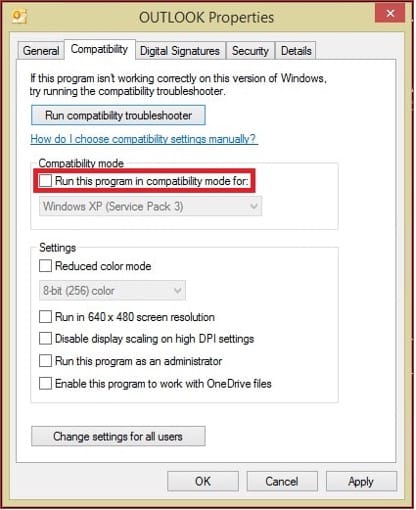
Setelah itu, Anda dapat meluncurkan kembali aplikasi Outlook, dan seharusnya tidak ada masalah dalam mengakses file .OST yang sebelumnya Anda simpan.
Metode 2: Singkirkan Add-in Outlook yang Rusak
Jika Outlook tidak dapat mengakses file .OST seperti yang dijelaskan di atas, masalahnya mungkin ada pada salah satu plugin yang telah Anda instal. Syukurlah Anda tidak akan kesulitan menghapus add-in apa pun yang terinstal di akun Outlook Anda. Jalankan Microsoft Outlook, lalu buka opsi menu File > Opsi > Add-in.
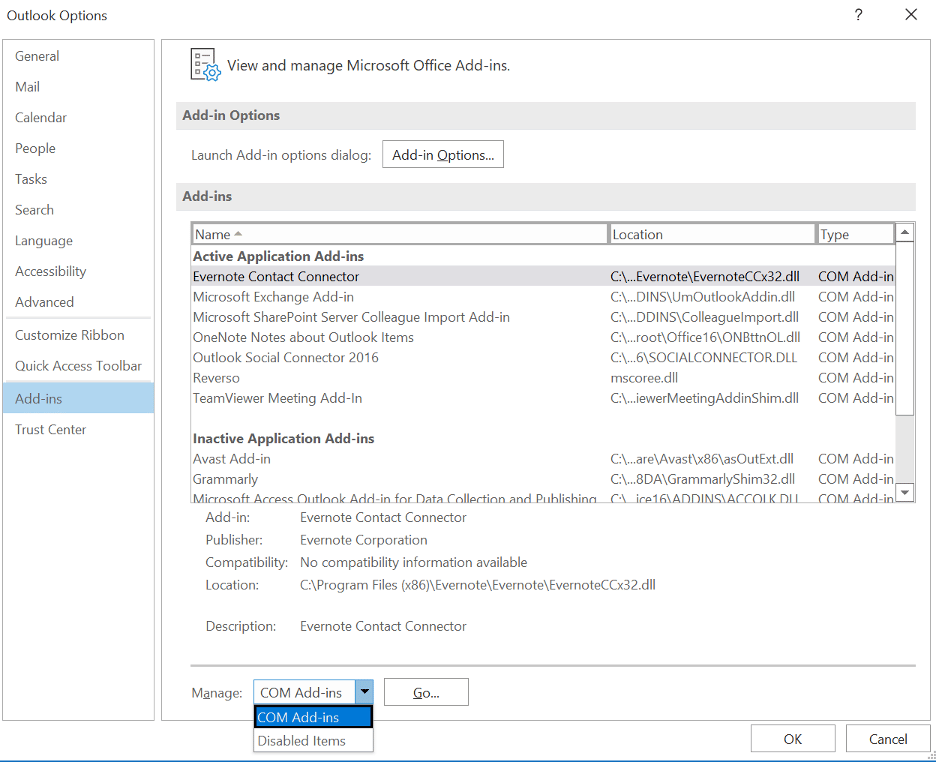
Buka area Kelola kotak Opsi Outlook, lalu pilih Add-in COM dari daftar opsi yang tersedia. Ini akan memunculkan add-in yang terinstal di komputer Anda, memungkinkan Anda menghapus plugin apa pun dari Outlook. Untuk menonaktifkan add-in, Anda harus menentukan pilihan, lalu klik tombol Hapus di bilah alat.

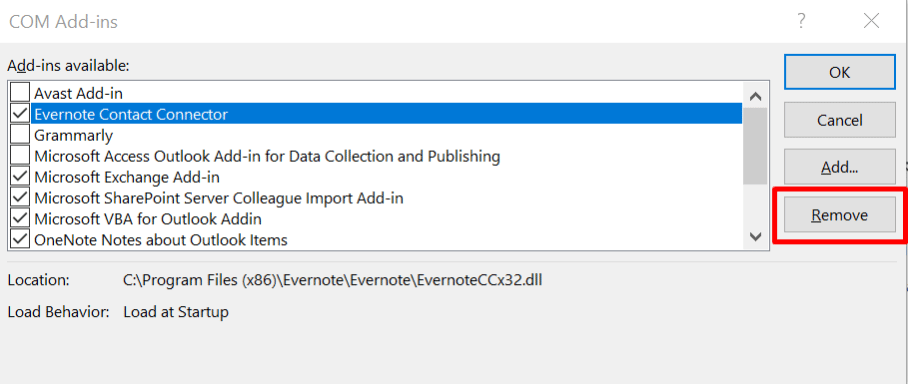
Metode 3: Matikan Exchange Cached Mode untuk Akun Anda
Masalah di mana file data Outlook tidak dapat diakses terkadang dapat ditelusuri kembali ke masalah sinkronisasi antara Exchange dan Outlook. Cukup mematikan mode cache di MS Exchange akan memungkinkan Anda untuk mengatasi masalah ini.
Buka Panel Kontrol > Email > Akun Email, pilih akun email yang ingin Anda ubah, lalu klik tombol Ubah . Selanjutnya, Anda harus pergi ke bagian Pengaturan Lanjutan dari profil pengguna Anda dan menonaktifkan fungsi Exchange Cached Mode .
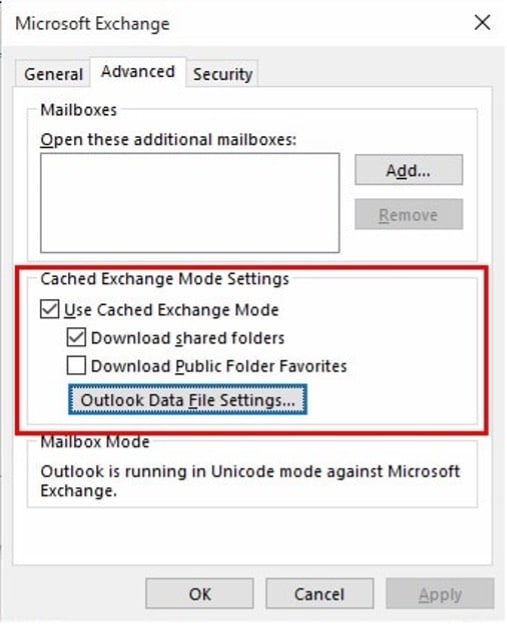
Metode 4: Gunakan Scanost.exe untuk Memperbaiki File .OST
Jika file .OST yang Anda coba akses rusak, Anda akan kesulitan mengaksesnya. Kabar baiknya adalah Windows memiliki solusi bawaan yang disebut alat Perbaikan Kotak Masuk Outlook yang dapat memperbaiki file .OST yang rusak.
Mulailah dengan menemukan program Scanost.exe di komputer Anda – Anda sering dapat menemukannya di direktori – C: > Program Files > Microsoft Office. Saat Anda pertama kali menjalankan program Scanost.exe, antarmuka pengguna utilitas Perbaikan Kotak Masuk Outlook akan muncul di layar. Anda sekarang dapat menavigasi ke file .OST, dan memuatnya untuk memulihkan dan memperbaikinya tanpa kesulitan.
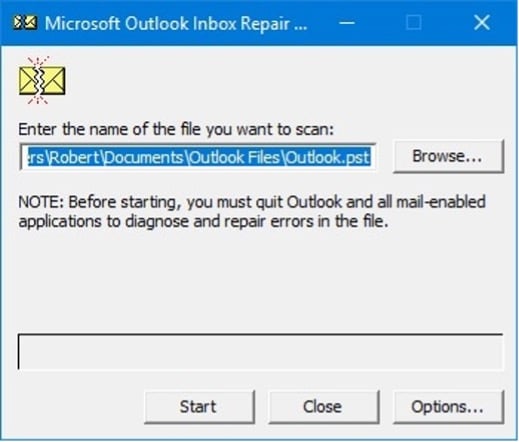
Metode 5: Perbaiki Aplikasi Outlook yang Diinstal
Aplikasi yang rusak adalah penyebab potensial lain dari masalah dengan file data Outlook yang mencegah akses ke file tersebut. Dalam skenario ini, Anda dapat dengan mudah memperbaiki program Outlook dengan menjalankan pemecah masalah prainstal di Windows.
Anda dapat memilih program MS Office yang sudah terinstal di komputer Anda dengan menavigasi ke opsi menu Pengaturan > Aplikasi dan Fitur. Selain itu, kini Anda memiliki opsi untuk Memodifikasi aplikasi MS Office yang telah diinstal.
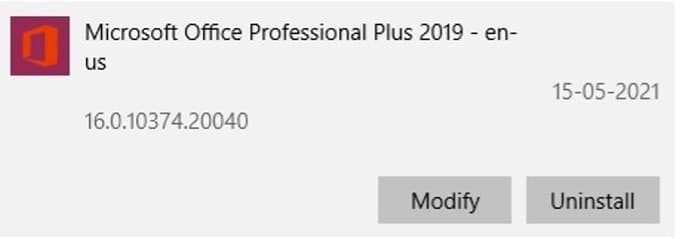
Sekarang, pilih opsi Perbaikan dari menu tarik-turun saat menawarkan pilihan untuk mengatur ulang atau memperbaiki Microsoft Office. Ini akan meluncurkan proses baru untuk Anda selesaikan, untuk menjalankan perbaikan online cepat dari aplikasi Office yang terinstal di komputer Anda.

Metode 6: Konversi File .OST yang Rusak ke Format Lain (seperti .PST)
Terakhir, jika Outlook tidak dapat membuka file .OST, Anda dapat mengekspornya ke program lain. Recovery Toolbox .OST to .PST File Converter adalah alat bermanfaat yang dapat Anda gunakan jika ingin mengatasi masalah ini.
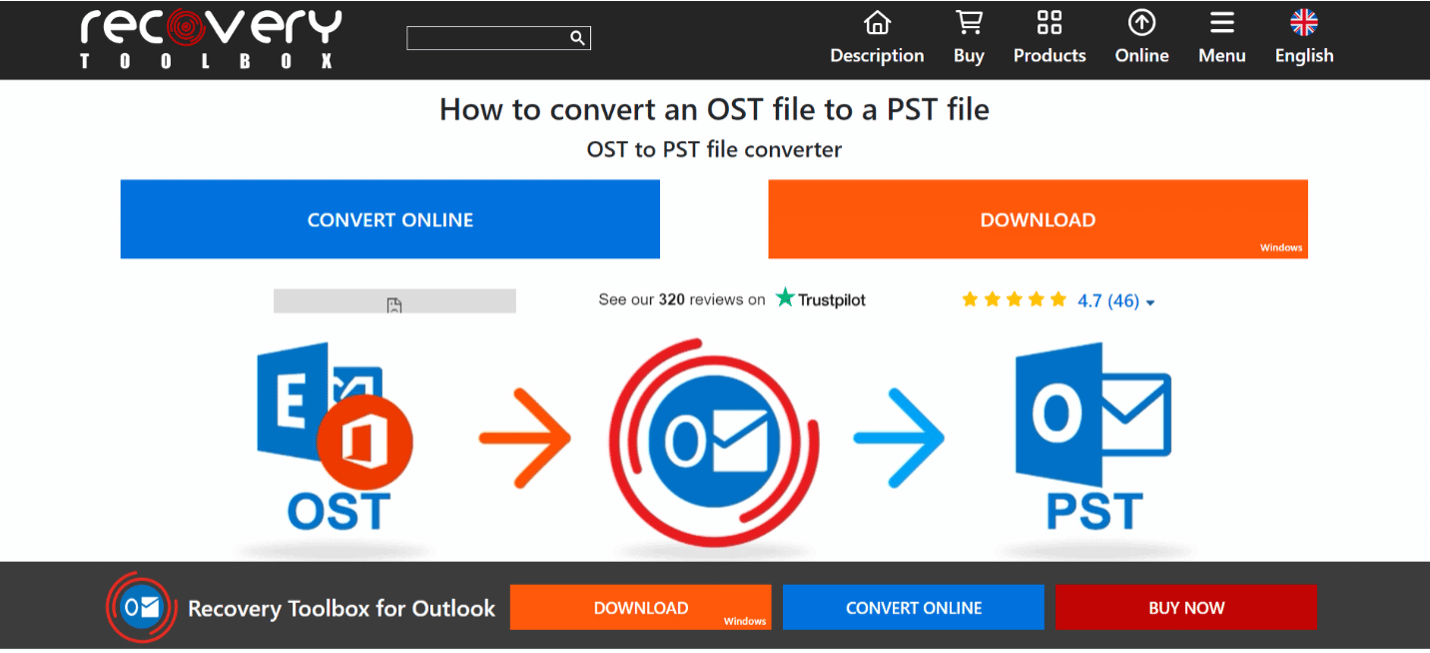
Konversikan secara online dan muat file .OST yang rusak. Setelah itu, Anda dapat memulai proses konversi; data akan diekspor dalam format yang kompatibel dengan .PST tanpa masalah. Setelah proses selesai, Anda dapat melihat data Anda, mengekspor file .PST, dan membukanya di program lain, seperti Thunderbird, Mail Spring, Mail Bird, dan sebagainya.
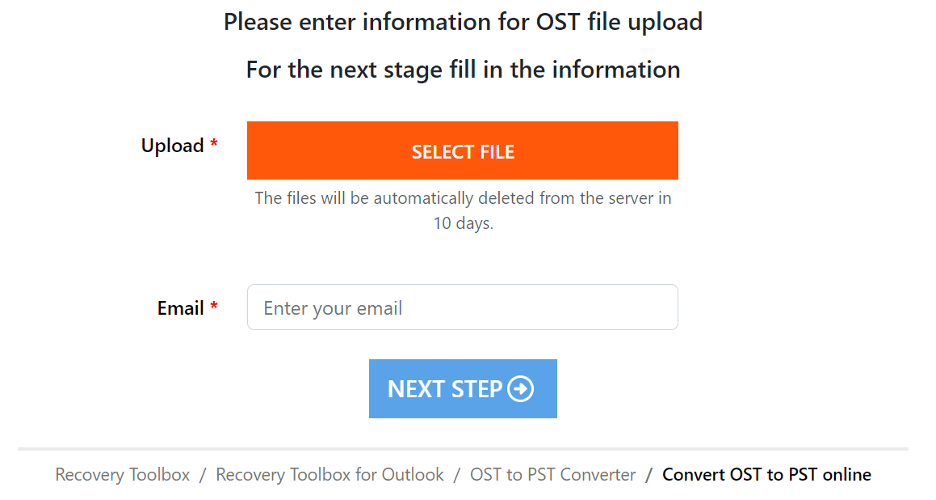
Metode 7: Gunakan Kotak Alat Pemulihan untuk Outlook untuk memperbaiki korup Anda. berkas PST
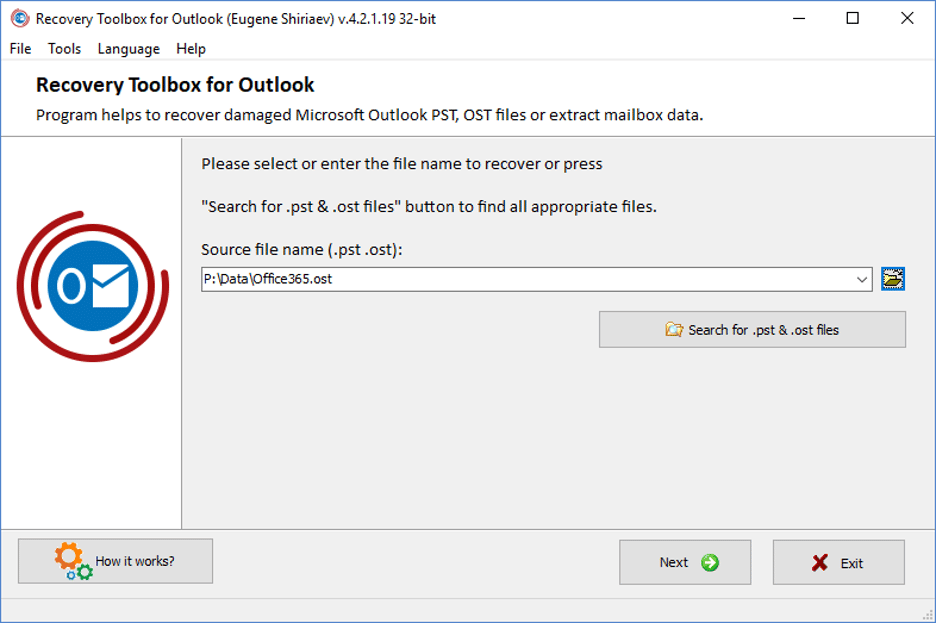
Dengan Kotak Alat Pemulihan untuk Outlook , Anda dapat memperbaiki file .PST apa pun dari versi yang berbeda: ANSI (Outlook 97-2003), Unicode (2007 ke atas), dan memperbaiki file yang dilindungi kata sandi. Alat pemulihan Outlook online memudahkan untuk memperbaiki kesalahan secara online di perangkat apa pun. Selain itu, Anda tidak akan kesulitan memperbaiki file .PST terenkripsi dan memulihkan file .OST versi apa pun.
Setelah membaca artikel ini, Anda pasti akan menemukan solusi untuk masalah di mana file data Outlook tidak dapat diakses. Setiap kali Outlook tidak dapat mengakses file .OST, hal pertama yang saya lakukan adalah menghentikan firewall atau menghapus plugin yang tidak diperlukan. Selain itu, jika Anda tidak dapat melihat file .OST di Outlook, Anda dapat mencoba memperbaikinya atau mengonversinya ke format .PST menggunakan Kotak Alat Pemulihan untuk Outlook . Kedua opsi ini tersedia untuk Anda dan mudah digunakan. Selain itu, metode ini memudahkan Anda mengakses data yang disimpan di Outlook atau layanan email lainnya.
